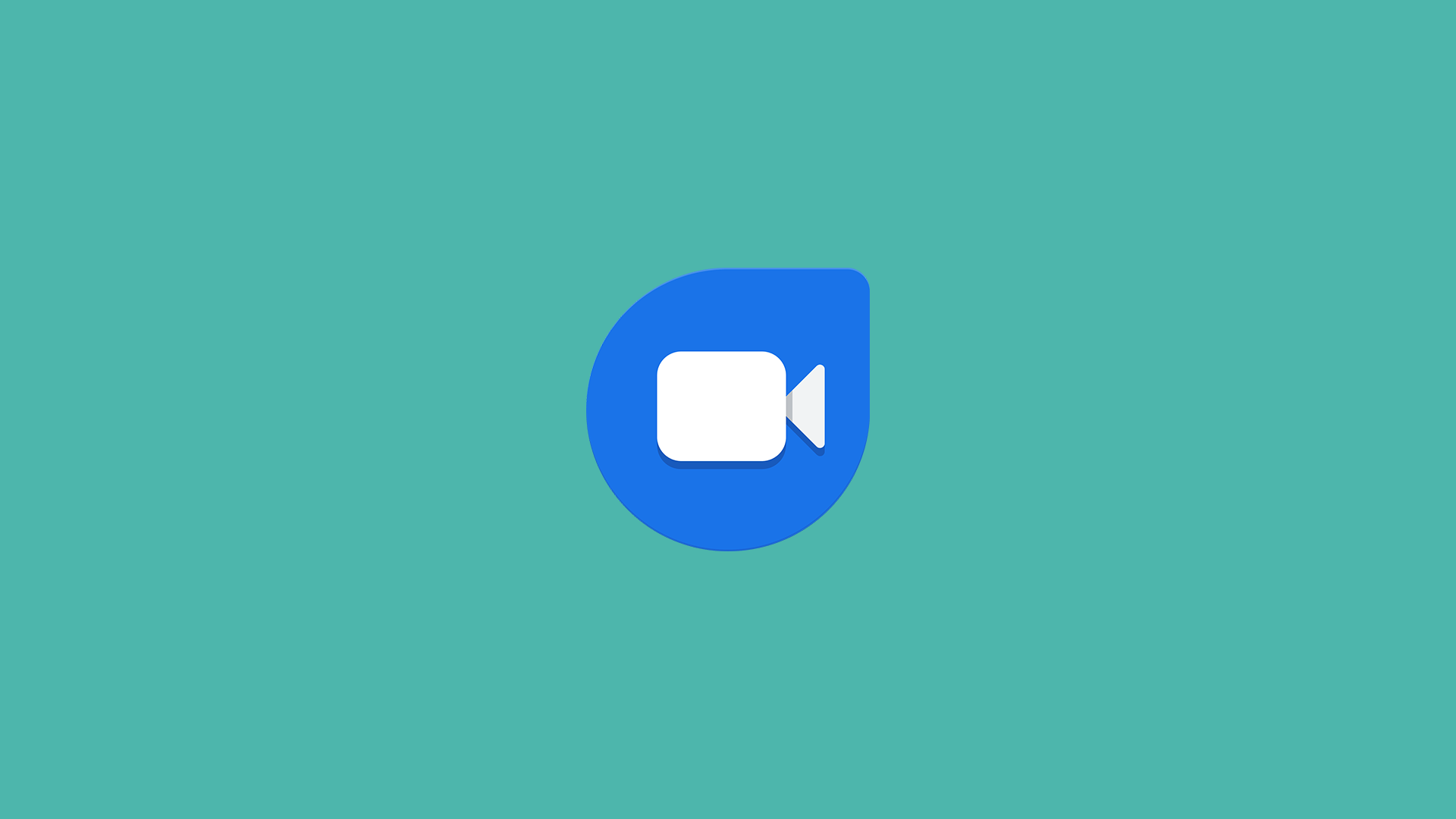Facebook est une plateforme de réseaux sociaux qui connecte de nombreuses personnes se trouvant à différents coins du globe. Aujourd’hui, Facebook possède des milliards d’utilisateurs actifs. Il ne vous permet pas seulement de communiquer avec vos amis face à face via une caméra, mais il vous permet également de faire des payements. Et si vous voulez passer un appel vidéo, vous aurez juste besoin de votre appareil ou d’un navigateur Internet sur votre ordinateur. Vous pourriez également avoir besoin d’enregistrer des appels vidéo Facebook pour conserver les moments précieux passés avec les personnes qui vous sont chères alors que vous voyagiez à l’étranger. Si vous recherchez un bon enregistreur d’appels Facebook, alors vous êtes ici au bon endroit. Vous découvrirez ici des solutions détaillées qui vous aideront à atteindre votre objectif.
Le meilleur moyen d’enregistrer des appels vidéo Facebook sur Windows/Mac
Si vous recherchez l’enregistreur d’appels vidéo Facebook parfait, alors nous vous recommandons d’utiliser Videlem Enregistreur d’Écran. Pourquoi donc ? C’est très simple. Outre l’enregistrement de l’écran, cet outil vous permettra de capturer simultanément le son de l’ordinateur et du microphone. C’est là un point très important qui vous permettra d’enregistrer toute une conversation sans aucun problème. Outre cela, vous pouvez enregistrer des appels vidéo tout en conservant la qualité d’origine. Sa fonctionnalité d’enregistrement puissante est vraiment géniale, elle peut capturer votre écran avec une qualité pouvant aller à 4K. Découvrons maintenant des méthodes qui vous permettront de savoir comment faire pour enregistrer des appels vidéo Facebook avec Videlem Enregistreur d’Écran.
Étape 1 : Télécharger et installer cet enregistreur d’écran
Bien entendu, la toute première chose que vous auriez besoin de faire c’est de cliquer sur le bouton de téléchargement et d’installer le logiciel sur votre ordinateur. Vous pouvez l’obtenir pour votre ordinateur Windows ou votre Mac. Après l’installation de Videlem Enregistreur d’Écran, veuillez l’ouvrir pour vous familiariser avec son interface.

Étape 2 : Enregistreur d’appels vidéo Facebook
Ensuite, vous pouvez choisir de faire un enregistrement « Plein écran » ou de « Personnaliser » la taille de la zone d’enregistrement. Veillez également à ce que le « Son du système » et le « Microphone » soient tous les deux activés pour pouvoir enregistrer la totalité de la conversation. Après cela, cliquez sur le bouton « REC » pour démarrer le processus. Un compte à rebours de 3 secondes commencera et vous donnera le temps de lancer l’appel vidéo Facebook que vous voulez enregistrer.
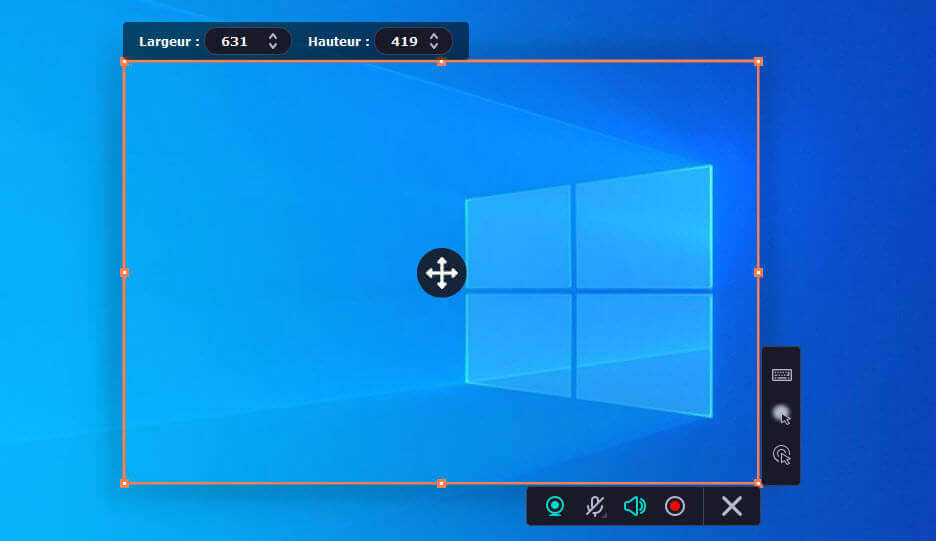
Étape 3 : Terminer l’enregistrement et prévisualiser la vidéo
Lorsque l’appel vidéo Facebook sera terminé, cliquez sur le bouton d’arrêt pour terminer l’enregistrement. Veuillez attendre que la fenêtre de prévisualiser apparaisse à l’écran. Cliquez ensuite sur le bouton « Sauvegarder » pour conserver le fichier dans le dossier de sortie que vous voulez.

Comment enregistrer des appels vidéo Facebook sur un Android ?
AZ Screen Recorder est une application mobile pour Android, il peut vous aider à enregistrer les activités de l’écran de votre appareil Android. Cet enregistreur d’appel vidéo Facebook est gratuit, vous n’aurez pas besoin de payer quoi que ce soit pour pouvoir le télécharger et l’installer sur votre appareil. AZ Screen Recorder peut faire des enregistrements audio-vidéo de manière fluide, c’est vraiment l’outil parfait pour enregistrer des appels vidéo Facebook et des conversations d’autres applications de messagerie. L’outil est aussi capable de faire des éditions de base pour les vidéos qui ont été enregistrées sur votre appareil, ce qui est vraiment très pratique. Pour savoir comment faire pour enregistrer des appels vidéo sur Messenger, suivez tout simplement les étapes ci-dessous.
Guide d’utilisateur :
- Installez l’application d’enregistrement d’appels Facebook Messenger sur votre appareil à partir de Google Play Store. Vous pouvez retrouver facilement l’application en tapant son nom dans la barre de recherche.
- Une fois que l’outil sera bien téléchargé, appuyez sur le bouton « Installer » et veuillez patienter jusqu’à ce que le processus d’installation se termine.
- Après l’installation, démarrez l’application en tapant sur l’icône de AZ Screen Recorder se trouvant dans le menu de votre appareil. Lorsque l’application sera ouverte, vous verrez son interface principale à l’écran.
Appuyez sur l’icône de la « Caméra » à partir de la barre d’outils, se trouvant dans la partie latérale gauche, puis tapez sur le bouton d’enregistrement et démarrez votre appel vidéo Facebook. - Pour terminer l’enregistrement, faites glisser la barre des notifications du haut vers le bas de l’écran.
Appuyez sur le bouton d’arrêt pour terminer le processus d’enregistrement et sauvegarder la vidéo sur votre appareil mobile.
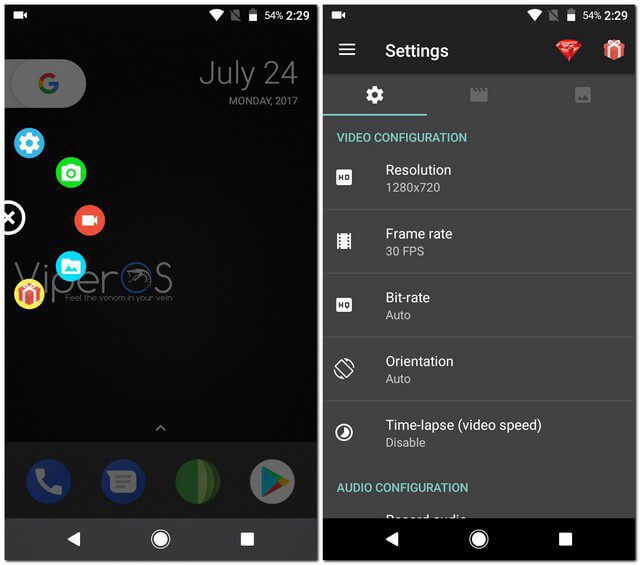
Enregistreur d’appels vidéo sur Facebook Messenger sur un iPhone/iPad
Les versions iOS 11/12/13/14/15 possèdent maintenant une fonction d’enregistrement des activités de l’écran. L’enregistrement audio-vidéo de l’écran est la fonctionnalité principale de l’application Enregistrement de l’écran, ce qui est parfait pour enregistrer votre appel vidéo Facebook. Un autre avantage à utiliser cet enregistreur iOS intégré est que vous n’aurez pas besoin d’installer un autre enregistreur d’écran Facebook Messenger sur votre appareil. Pour savoir comment faire pour enregistrer un appel vidéo Facebook avec l’Enregistrement de l’écran iOS, suivez tout simplement les étapes ci-dessous.
Guide d’utilisateur :
- Démarrez l’Enregistrement de l’écran iOS par le Centre de contrôle, que vous pouvez ouvrir en le faisant glisser du coin de l’écran vers le centre.
- À partir du Centre de contrôle, appuyez sur l’icône du bouton d’enregistrement et le processus d’enregistrement démarrera aussitôt.
- Démarrez votre appel vidéo Facebook et commencez votre conversation.
- Pour terminer le processus d’enregistrement, faites glisser l’écran du haut vers le bas pour ouvrir le Centre de contrôle, puis appuyez sur le bouton d’arrêt.
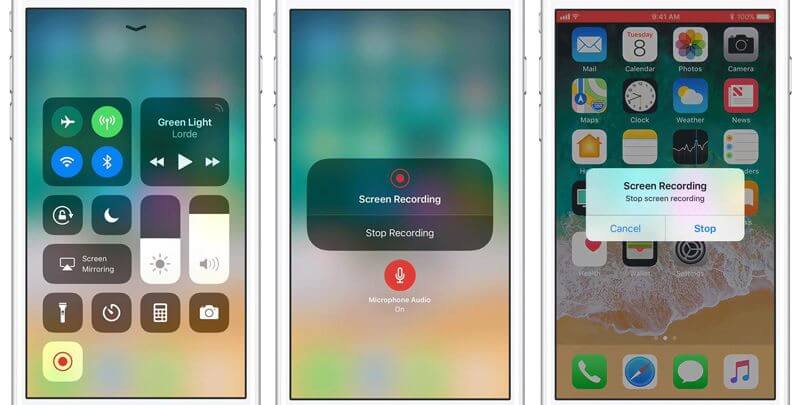
FAQ sur les appels vidéo de Facebook Messenger
1. Est-il légal d’enregistrer des appels vidéo Facebook ?
Toutes les transactions en ligne, comme l’enregistrement d’appels vidéo, sont légaux, du moment que la partie tierce vous en donne l’autorisation. Si aucun des participants de l’appel vidéo Facebook ne sait que vous êtes en train d’effectuer un enregistrement, alors votre action serait illégale.
2. Facebook enregistre-t-il et sauvegarde-t-il les appels vidéo de Messenger ?
D’après Facebook lui-même, il ferait des enregistrements audio-vidéo de vos appels vidéo. Néanmoins, pour le respect des données privées, ces enregistrements ne sont accessibles que par les développeurs et ne peuvent être dévoilées que pour des raisons juridiques. D’un autre côté, les utilisateurs n’ont pas à s’inquiéter parce qu’aucune de ces informations ne sont dévoilées sans une autorisation légale des parties concernées.
Conclusion
Tous les enregistreurs d’écran de cet article sont vraiment faciles à utiliser. Même si chacun de ces outils est assez différents, ils vous permettent d’enregistrer des appels Facebook avec une haute qualité de sortie. Certaines de ces solutions requièrent le téléchargement d’une application, mais dans d’autres cas vous aurez juste besoin d’un navigateur Internet. En tout cas, vous pouvez être sûr que vous avez la possibilité de conserver toutes les conversations inoubliables, via les appels Facebook, avec votre famille et vos amis. Vous n’aurez pas à vous sentir seul même si vous travaillez à l’étranger. En effet, vous pourrez re-visualiser les appels vidéo que vous aviez passé avec vos proches, avec l’aide de ces outils.